
1: offline mode ကို
Subscription Subscription Premium ကိုင်ဆောင်သူများသည်တေးဂီတကိုနားထောင်ခြင်းမပြုဘဲဂီတကိုနားထောင်နိုင်သည်။ ၎င်းသည်အော့ဖ်လိုင်း mode တွင်ပြုလုပ်ရန်အဆင်သင့်ဖြစ်နေပြီး၎င်းကို activation လုပ်ခြင်းနှင့်ပြ problem နာကိုထည့်သွင်းစဉ်းစားနိုင်သည်။ ထိုအရာသည်ပါ 0 င်မှု, အခြားလမ်းကြောင်းများ, ဖွင့်စရာစာရင်းများ, ဖွင့်စရာစာရင်းများ, အယ်လ်ဘမ်များအနေဖြင့်ယခင်ကဒေါင်းလုတ်လုပ်ခြင်းလက်လှမ်းမမီဖြစ်လာခြင်း, မလှုပ်မရှားဖြစ်နေသည်။ ဤကိစ္စတွင်အဖြေရှာသည် - လျှောက်လွှာကိုအင်တာနက်သို့ပြန်လည်ချိတ်ဆက်ပါ။ မည်သို့လုပ်ဆောင်ရမည်ကိုကျွန်ုပ်တို့ယခင်ကသီးခြားဆောင်းပါးတစ်ခုဖြင့်ရေးသားခဲ့ဖူးသည်။ ၎င်းကိုထည့်သွင်းစဉ်းစားသောပြောင်းပြန်လုပ်ရပ်များကိုလုပ်ဆောင်ရန်လိုအပ်လိမ့်မည်။
ဆက်ဖတ်ရန်: Spotify အတွက် offline mode ကို enable လုပ်နည်း

အကြောင်းမရှိ 2: အနုပညာရှင်တစ် ဦး သို့မဟုတ်လမ်းကြောင်းသော့ခတ်
သင်အမှတ်အသားကို "မကြိုက်" သောလမ်းကြောင်းများကို "မကြိုက်" (တစ်ပတ်လုံးဖွင့်ထားသောစာရင်းများ "နှင့်" Radar အသစ်ရောက်ရှိလာသူများ ") နှင့်သင်ပိတ်ဆို့ထားသောအဆိုပြုသူများအတွက်သာရရှိနိုင်သည်။ အစက်အပြောက်များမရရှိနိုင်ဖြစ်လာသည်။ အော့ဖ်လိုင်း mode သို့အသွင်ကူးပြောင်းမှုပြီးနောက်သူတို့မလှုပ်မရှားဖြစ်နေပြီးပြန်လည်ထုတ်ယူခြင်းမပြုနိုင်ပါ။ ထို့ကြောင့်၎င်းတို့ကိုပြန်လည်ထူထောင်ရန်အတွက်သော့ကိုဖယ်ရှားရန်သို့မဟုတ်သင်၏ dyslike ကိုဖယ်ရှားရန်လိုအပ်လိမ့်မည်။ ဤအရာသည်အောက်ပါညွှန်ကြားချက်များကိုကူညီလိမ့်မည်။ သို့သော်အထက်တွင်ဖော်ပြထားသောအမှု၌ဖြစ်သကဲ့သို့ပြောင်းပြန်နိုင်ရန်အတွက်လုပ်ဆောင်ရန်လိုအပ်လိမ့်မည်။
ဆက်ဖတ်ရန်: Spotify ရှိအနုပညာရှင်တစ် ဦး ကိုမည်သို့ပိတ်ဆို့ရမည်နည်း

မှတ်စု: "မကြိုက်သည့်" အမှတ်အသားပြုထားသည့်လမ်းကြောင်းများကိုအသိအမှတ်ပြုပါ။ အနုပညာရှင်များကိုသော့ခတ်ခြင်းနှင့်၎င်းကိုဖယ်ရှားခြင်းစွမ်းရည်ကိုမိုဘိုင်း application များတွင်သာရရှိနိုင်သည် (အောက်တွင်ဖော်ပြထားသည်) ။
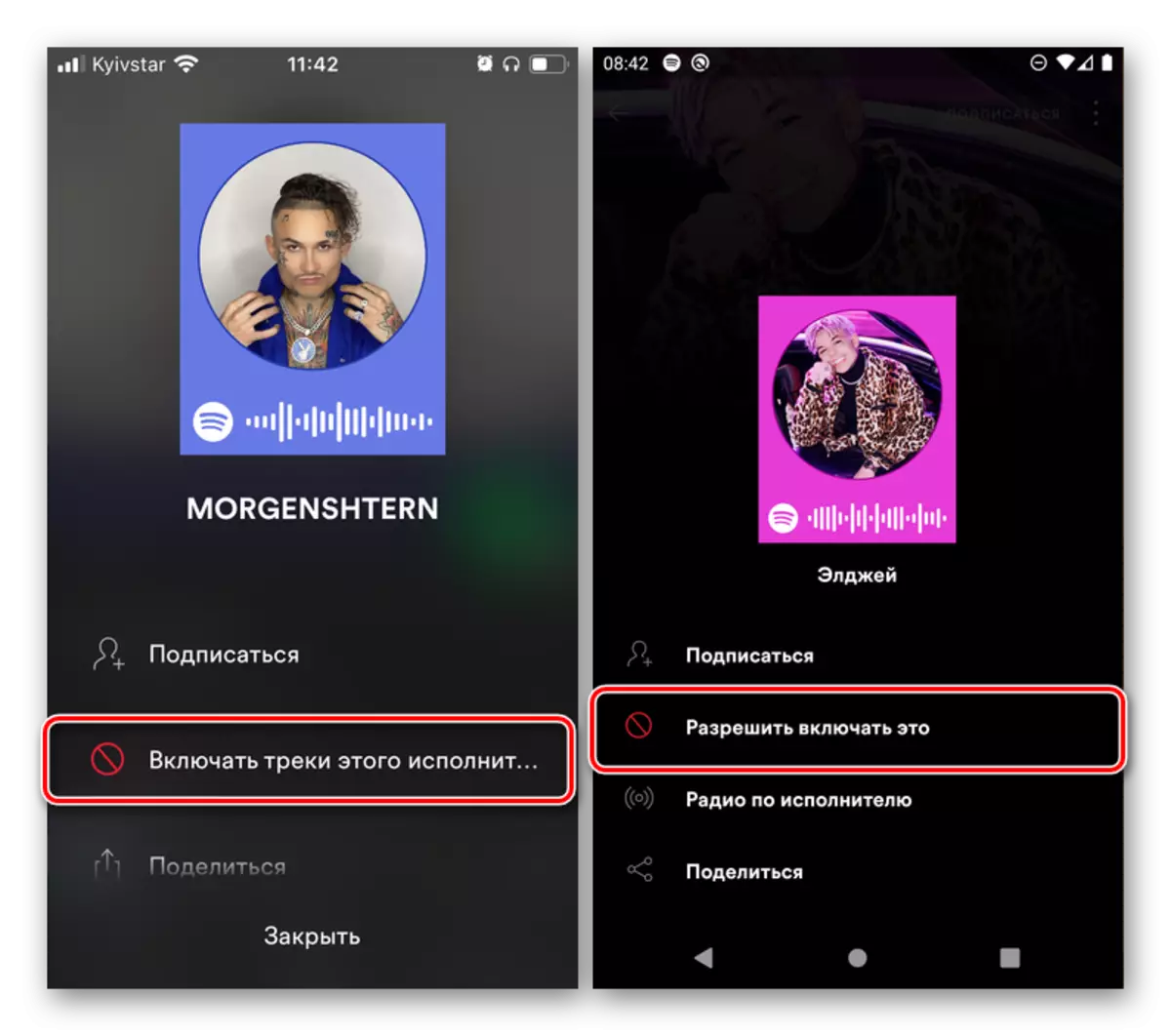
အကြောင်း 3: အမှန်တကယ်မရှိခြင်း
တေးဂီတစာကြည့်တိုက်သည်ဖြတ်တောက်ခြင်း 0 န်ဆောင်မှုများကိုအစက်အပြောက်များကိုအစက်အပြောက်များ, အဆိုတော်များ, အယ်လ်ဘမ်များအကြားအချို့အရာများအနက်အစက်အပြောက်များကိုအစက်အပြောက်များကြားတွင်အစက်အပြောက်များအနေဖြင့်အစက်အပြောက်များအနေဖြင့်အစက်အပြောက်များအကြားအစက်အပြောက်များအကြားအစက်အပြောက်များအနေဖြင့်ရှာဖွေတွေ့ရှိခြင်းဖြစ်ပြီး, တခါတရံဤပြ problem နာသည်ခေတ္တယာယီတစ် ဦး သို့မဟုတ်အခြားအနုပညာရှင်တစ် ဦး ဖြစ်သူဖြစ်ပြီးဥပမာ, ပလက်ဖောင်းတစ်ခုတွင်ထုတ်လွှတ်မှုအသစ်တစ်ခုကိုထုတ်ပြန်ခြင်းနှင့်အချိန်အကြာတွင်၎င်းသည်ကျန်များကိုထုတ်ဝေသည်။ သို့သော်လည်းအချို့သောပုဂ္ဂလဒိ ive ္ဌာန်သို့မဟုတ်တရားဝင်ထည့်သွင်းစဉ်းစားမှုများအတွက် Music ကိုထည့်သွင်းခြင်းမပြုနိုင်ပါ။ အဖြေကားအငြိမ်းစားမရှိသော်လည်းဤကိစ္စတွင်ဤကိစ္စတွင်လွတ်လပ်သောအကြောင်းအရာတင်ခြင်းဖြစ်သည်။ ၎င်းသည်ဆောင်းပါး၏နောက်ဆုံးအပိုင်းတွင်ကျွန်ုပ်တို့ပြောလိမ့်မည်။မှတ်စု: အကယ်. လမ်းကြောင်းများကိုယခင်က Spotify တွင်ရရှိနိုင်ပါကယခုသင်ကသူတို့ကိုမတွေ့ရသေးပါကဤဆောင်းပါး၏ "လက်လှမ်းမမှီနိုင်သောလမ်းကြောင်းများ" အပိုင်းမှအကြံပြုချက်များကိုဖတ်ပါ။ 0 န်ဆောင်မှုစာကြည့်တိုက်မှသူတို့သည်အောက်ပါအကြောင်းပြချက်များထဲမှတစ်ခုဖြင့်ပျောက်ကွယ်သွားသည်။
အကြောင်းမရှိ 4: ဒေသဆိုင်ရာကန့်သတ်
ကျော်ကြားသောအနုပညာရှင်တစ် ဦး ချင်းစီနီးပါး၏ဂီတသည်သူကိုယ်တိုင်နှင့်သက်ဆိုင်သည်။ သို့သော်နိုင်ငံအသီးသီးရှိရပ်ကွက်တွင်ကိုယ်ပိုင်ရုံးများရှိသောတံဆိပ်များဖြစ်သည်။ ကံမကောင်းစွာပဲ, အဆုံးစွန်သောအစက်အပြောက်အစက်အပြောက်အစက်အပြောက်အားလုံးနှင့်တကယ်တော့, သင့်အကောင့်မှာဖော်ပြထားတဲ့အရာကတော့သင့်အကောင့်ထဲမှာညွှန်ပြမထားဘူး။ ဤကိစ္စတွင်တစ်စိတ်တစ်ပိုင်းသို့မဟုတ်အနုပညာရှင်၏အလုပ်မရရှိနိုင်ပါ။ အကြောင်းအရာဆိုင်ရာပံ့ပိုးသူများကိုယ်တိုင်ဒေသတစ်ခုတွင်လမ်းကြောင်းအချို့သို့မဟုတ်၎င်းတို့၏အခွင့်အရေးကိုမထုတ်ဝေရန်ဆုံးဖြတ်ခြင်းဖြစ်နိုင်သည်။ သို့သော်၎င်းသည်အချိန်ကြာလာတာနဲ့အမျှဂီတရေးစပ်စ်များကို 0 န်ဆောင်မှုပေါ်မပေါ်လာဘူးလို့မဆိုလိုပါ။
ဤကိစ္စတွင်တစ်ခုတည်းသောဖြေရှင်းနည်းမှာ Spotify Account ကိုမှတ်ပုံတင်ထားသောနိုင်ငံ၏ပြောင်းလဲမှုဖြစ်သည်။ သို့သော်ဤအဘို့, ပထမ ဦး စွာ, သင်နားထောင်ချင်သောဂီတသည်ဒုတိယအကြိမ်တွင် VPN ကိုအသုံးပြုရန်အဆင်သင့်ဖြစ်ရန်အဆင်သင့်ဖြစ်ရန်နှင့် / သို့မဟုတ်ပရီမီယံကြေးကျရောက်နိုင်သည့်အရာများအတွက်ငွေပေးချေမှုနည်းလမ်း (ဘဏ်ကဒ်သို့မဟုတ် Paypal အကောင့်) ရှိသည်။ ) ဒီတိုင်းပြည်ကထုတ်ပေး။ သို့သော်သင်သည်အလားတူသောအရာများမရှိခြင်းအပါအ 0 င်အခြားကန့်သတ်ချက်များကိုတွေ့နိုင်သည်။ ဥပမာအားဖြင့်, အကယ်. အကောင့်သည်အမေရိကန်ပြည်ထောင်စုနှင့်ဆက်စပ်နေပါက၎င်းသည်နိုင်ငံခြားဂီတအများစုကိုရှာဖွေတွေ့ရှိလိမ့်မည်, ၎င်းသည်ပြည်တွင်းနှင့်ပြ problems နာများရှိလိမ့်မည်။
ဆက်ဖတ်ရန်:
အစက်အပြောက်များတွင်မှတ်ပုံတင်နည်း
Spoty အတွက်တိုင်းပြည်ကိုပြောင်းလဲပစ်ရန်
တစ် ဦး ပရီမီယံ spout ထုတ်ပေးဘယ်လို
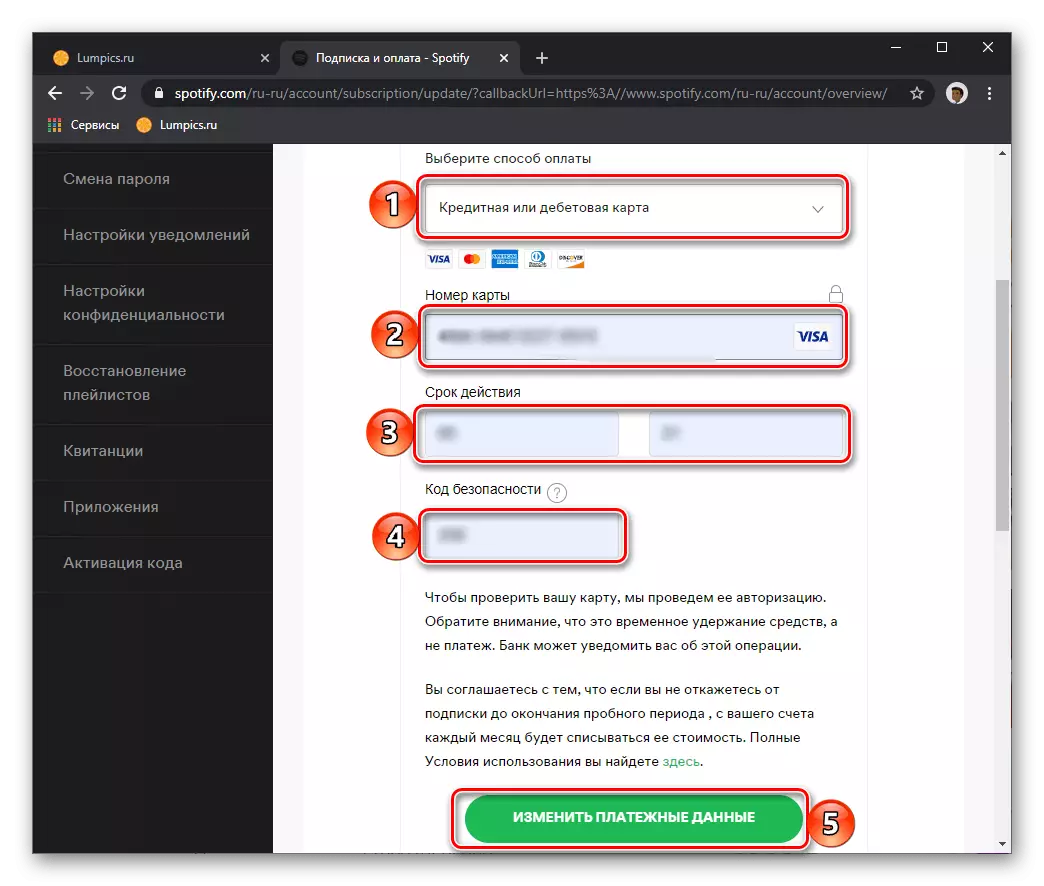
အကြောင်းပြချက် 5: လက်လှမ်းချေကွာရန်ကန့်သတ်
အဘယ်ကြောင့်အဘယ်ကြောင့်လမ်းကြောင်းရှာဖွေမှုအတွက်လက်လှမ်းမမှီရရတဲ့နောက်အကြောင်းရင်းတစ်ခုကသူတို့ကိုလက်လှမ်းမီမှုကိုကန့်သတ်ရန်ဖြစ်သည်။ ဥပမာမူပိုင်ခွင့်ချိုးဖောက်မှုများကြောင့်သီချင်းတစ်ပုဒ်ပိတ်ဆို့ခံရနိုင်သည်။ ဖြစ်ရပ်နှစ်ခုစလုံးတွင်ပြ problem နာသည်ခေတ္တယာယီနှင့်စဉ်ဆက်မပြတ်ဖြစ်လိမ့်မည်။ တရားစွဲဆိုမှုပြီးဆုံးခြင်းတွင်၎င်းသည် 0 န်ဆောင်မှုသို့ပြန်သွားလိမ့်မည်မဟုတ်ပေ။ ဆောင်းပါး၏ပထမအပိုင်းတွင်ကျွန်ုပ်တို့ကိုယူမှတ်ထားသည့်လမ်းကြောင်းများ၏အမှန်တကယ်မရှိသောလမ်းကြောင်းများရှိသည့်အတိုင်း၎င်းသည်ဤနေရာတွင်အလုပ်မလုပ်ပါ။အကြောင်းမရှိ 6: Metadata ပြောင်းလဲမှု
အနုပညာရှင်များနှင့်ပါ 0 င်သည့်အကြောင်းအရာပံ့ပိုးသူများသည်သူတို့၏တေးဂီတကိုအစက်အပြောက်များထဲသို့လွတ်လပ်စွာထုတ်ဖော်ပြောဆိုရုံသာမကဆန့်ကျင်တွင် 0 န်ဆောင်မှုစာကြည့်တိုက်မှလည်းဖျက်ပစ်နိုင်သည်။ ဥပမာအားဖြင့်ဤအမည်ညှိနှိုင်းမှုများထဲမှတစ်ခုတွင်ထည့်သွင်းခြင်းသို့မဟုတ်ဆန့်ကျင်သောအရာတစ်ခု၏ရည်ရွယ်ချက်နှင့်အတူ, သို့မဟုတ်တစ် ဦး ကတစ် ဦး alfume မှလမ်းကြောင်းတစ်ခုမှလမ်းကြောင်းမှလမ်းကြောင်းပြောင်းရန် (သို့) လမ်းကြောင်းမှလမ်းကြောင်းသို့ပြောင်းပါ (အယ်လ်ဘမ်မှ) အနုပညာရှင်တစ် ဦး ၏အယ်လ်ဘမ်မှအခြားသူ၏အယ်လ်ဘမ်သို့အယ်လ်ဘမ်မှစတင်ခဲ့သည်။ ဤကိစ္စတွင်လက်လှမ်းမမီမှုသည်တစ်ခုလုံးနှင့်ဖွဲ့စည်းမှုမဟုတ်ဘဲ၎င်း၏အသေးစိတ်အနက်။ သင့်မီဒီယာကိုပြုပြင်ထားသောဗားရှင်းကိုရှာဖွေရန်နှင့်ထည့်ရန်ထည့်သွင်းရန်အဆင်သင့်ဖြစ်သည့်အနုပညာရှင်နှင့်အမည်ကိုသတ်မှတ်ခြင်းဖြင့်ရှာဖွေမှုကိုအသုံးပြုရမည်သို့မဟုတ်အနုပညာရှင်စာမျက်နှာ၏ပါ 0 င်မှုကိုအပြည့်အဝစူးစမ်းလေ့လာပါ။ ဤအရာအားလုံးကိုမည်သို့လုပ်ဆောင်ရမည်နှင့် ပတ်သက်. ယခင်ကကျွန်ုပ်တို့အားသီးခြားညွှန်ကြားချက်များဖြင့်ပြောခဲ့သည်။
ဆက်ဖတ်ရန်:
Spotify အတွက်ရှာရန် function ကို
သင်၏အထူး Spotify သို့လမ်းကြောင်းရှာဖွေရန်နှင့်ပေါင်းထည့်ရမည်
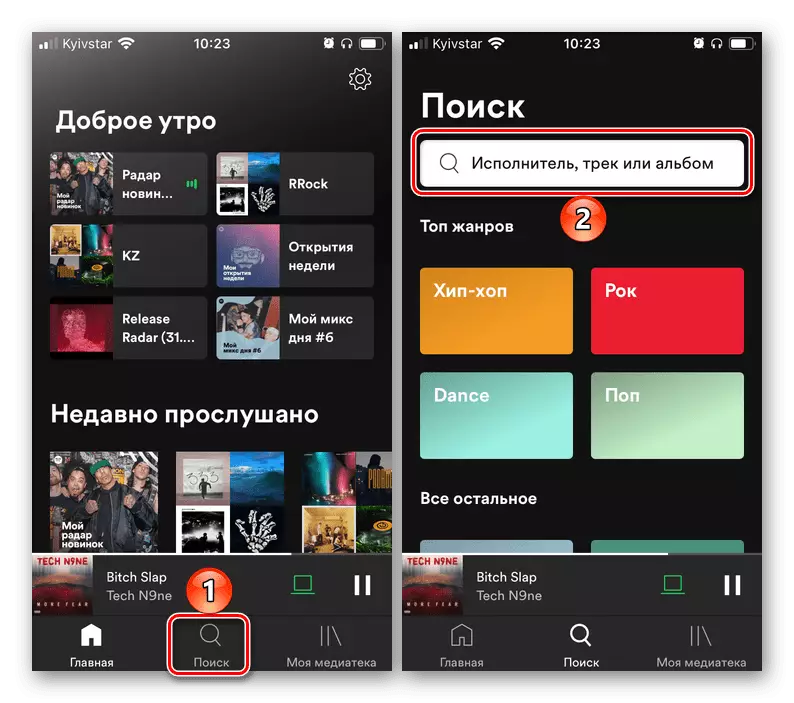
accacenible လမ်းကြောင်းကိုပုန်းအောင်းခြင်းနှင့်ပြသခြင်း
အထက်ဖော်ပြပါအကြောင်းအရင်းများထဲမှတစ်ခု (ပထမနှစ်ခု မှလွဲ. ) အစက်အပြောက်များ၌မရရှိနိုင်သည့်တေးဂီတသည်၎င်းကိုဖွင့်စရာစာရင်းများနှင့်အနုပညာရှင်များ (မလှုပ်မရှားဖြစ်နေသည်) တွင်ပြသနိုင်သည်။ ၎င်းသည် PC တစ်ခုသို့မဟုတ်မိုဘိုင်း application အတွက် program setting တွင် install လုပ်ထားသည့်အရာပေါ်တွင်မူတည်သည်။ ဤ parameter ကို 0 န်ဆောင်မှုအမျိုးမျိုးဖြင့်ဤ parameter ကိုမည်သို့စစ်ဆေးရမည်ကိုစဉ်းစားပါ။
ကွန်ပျူတာ
- အစီအစဉ်၏ "ချိန်ညှိချက်များ" ကိုဖွင့်ပါ။
- "Display Settings" ပိတ်ပင်တားဆီးမှုကို scroll လုပ်ပါ။
- သင်ကြည့်လိုပါကသို့မဟုတ်ဆန့်ကျင်ဘက်ဖြစ်လိုပါက "Playlistists in and caate မဖြစ်နိုင်သည့်လမ်းကြောင်းများရှိပြပွဲ" ကိုဆန့်ကျင်ဘက် switch ကိုဖွင့်ပါ။ သို့မဟုတ်ဆန့်ကျင်တွင်၎င်းကိုပိတ်ထားပါ။


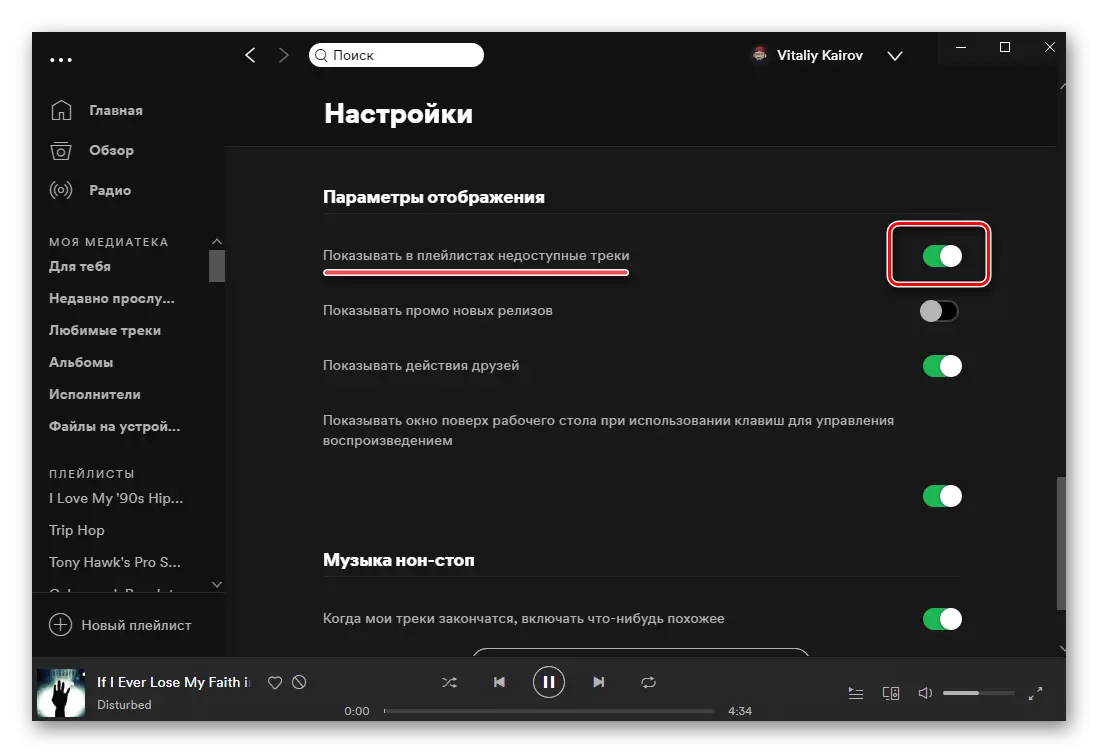
Android
- မိုဘိုင်း application ၏ "Home" tab တွင်ရှိနေခြင်း "ချိန်ညှိချက်များ" ကိုဖွင့်ပါ။ ညာဘက်ထောင့်တွင်ရှိသောဂီယာအိုင်ကွန်ကိုဖွင့်ပါ။
- ပွင့်လင်းစာမျက်နှာမှတဆင့် scroll လုပ်ပါ။
- အကယ်. သင်သည်၎င်းတို့ကိုတွေ့လိုလျှင်သို့မဟုတ်ဖုံးကွယ်ထားသည့်အဆက်ဖြတ်ခြင်းကိုအဆက်ဖြတ်မည်ဆိုပါက "လက်လှမ်းမမီနိုင်သောလမ်းကြောင်းများ" toggle switch ကိုဖွင့်ပါ။

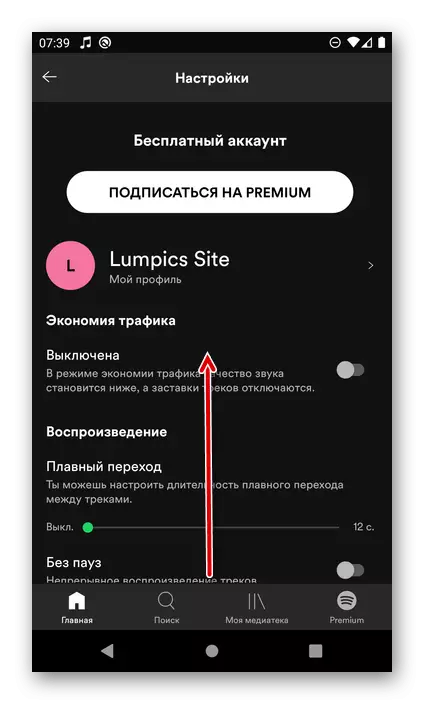

iPhone ။
- "Home" tab မှ "Settings" ကိုမိုဘိုင်းလျှောက်လွှာ၏ "settings" ကိုခေါ်ပါ။
- "Playback" အပိုင်းကိုဖွင့်ပါ။
- "Heal The Encenible tracks" switch ကို disable လုပ်ပါ။ သို့မဟုတ်ဆန့်ကျင်ဖက်မထင်မှတ်ဘဲသို့မဟုတ်ဆန့်ကျင်ရေးရာများကိုဖွင့်စရာစာရင်းတွင်ပြသနိုင်အောင်ဖွင့်ပါ။
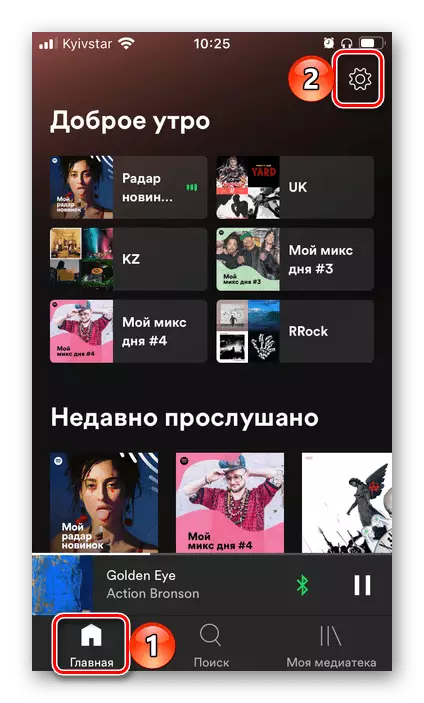
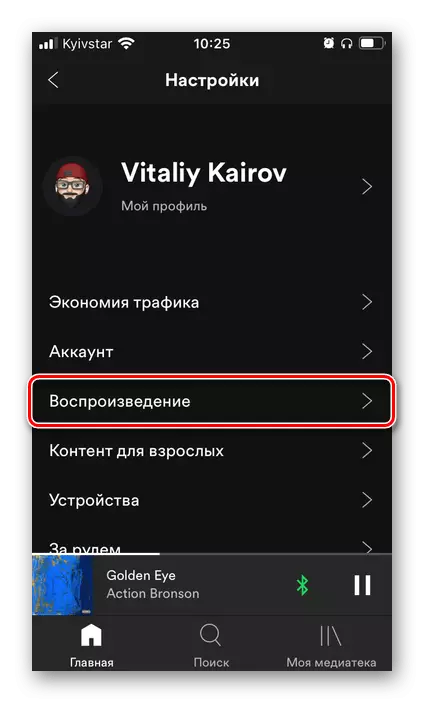

Spotify အတွက်လက်လှမ်းမမှီသောလမ်းကြောင်းများထည့်ခြင်း
မည်သည့်အကြောင်းကြောင့်ဆိုသောအကြောင်းပြချက်များအရထိုသို့မဟုတ်အခြားတေးဂီတရေးစပ်သီကုံးများသည် Spotify ကိုလက်လှမ်းမမှီနိုင်ပါ။ ၎င်းတို့ကိုသူတို့၏စာကြည့်တိုက်တွင်ဆက်လက်ထည့်သွင်းနိုင်သည်။ သင့်ကွန်ပျူတာပေါ်တွင် local files ပုံစံဖြင့်သာရှိပါကမှသာဖြစ်သည်။ ဥပမာအားဖြင့်, အစောပိုင်းက iTunes တွင် 0 ယ်ယူသည်။ Google Play တွင်သို့မဟုတ်အခြားဆိုဒ်များတွင်သို့မဟုတ်တရားဝင်မဟုတ်သော, ဒီဂီတကိုပရိုဂရမ်မှတဆင့်တင်ပြီးပါက၎င်းကိုမိုဘိုင်း applications များနှင့်အခြား 0 န်ဆောင်မှုဗားရှင်းများတွင်ရရှိနိုင်ပါသည်။ ၎င်းသည် playlist တစ်ခုဖန်တီးရန်လုံလောက်သည်။ ဤလုပ်ထုံးလုပ်နည်းဆိုင်ရာကဏ္ about ၏ထူးခြားမှုအားလုံးကိုသီးခြားဆောင်းပါးတစ်ခုတွင်အသေးစိတ်ဖော်ပြထားသည်။
ဆက်ဖတ်ရန် - သင်၏တေးဂီတကိုအစက်အပြောက်များမည်သို့တင်ရမည်နည်း

Self-Adding အပြင် Spotify တွင်သင်၏တေးဂီတကိုအခြားလူကြိုက်များသော 0 န်ဆောင်မှုများမှလည်းလွှဲပြောင်းနိုင်သည် "ဟုသီးခြားညွှန်ကြားချက်သည်ကျွန်ုပ်တို့၏ site ပေါ်တွင်ဤခေါင်းစဉ်ကိုရည်ညွှန်းသည်။
ဆက်ဖတ်ရန် - တေးဂီတကိုအစက်အပြောက်များသို့လွှဲပြောင်းနည်း

